win11电源性能怎么设置高性能
更新时间:2024-06-26 18:10:14作者:jiang
Win11操作系统作为微软最新推出的操作系统版本,为用户提供了更加优质的系统体验,其中电源性能的设置对于用户的使用体验至关重要。如何设置Win11的电源性能模式呢?开启高性能模式能够让系统更加快速稳定地运行,提高工作效率和游戏体验。接下来我们将介绍如何设置Win11的高性能模式,让您的电脑发挥最佳性能。
Win11电源高性能位置介绍1、首先我们点击任务栏下方的搜索按钮,然后在其中搜索并打开“控制面板”。
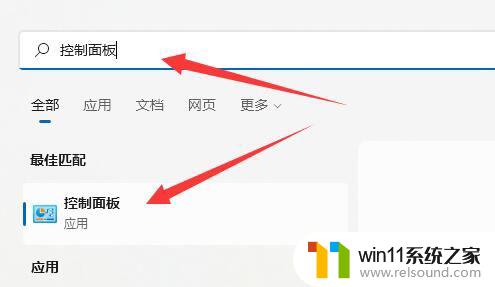
2、接着在控制面板中找到“硬件和声音”。
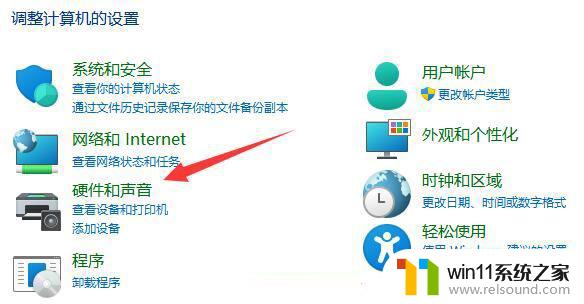
3、然后找到其中的电源选项,点击下方的“选择电源计划”。
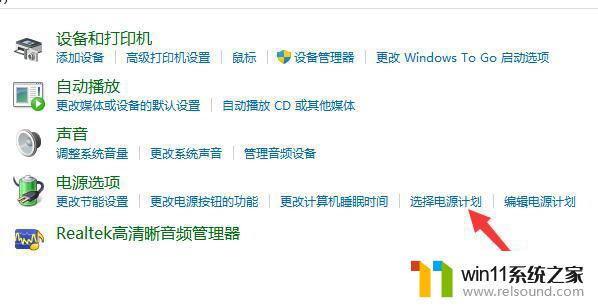
4、再点击显示附加计划右侧的小箭头,如图所示。
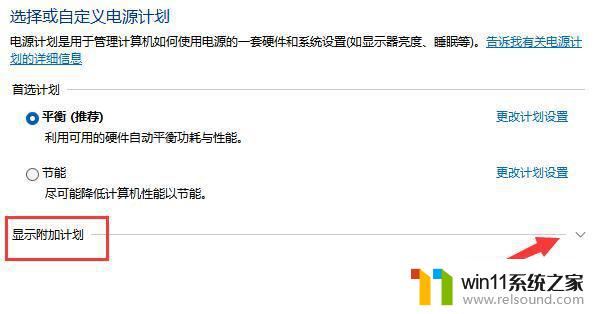
5、最后只要勾选隐藏附加计划下方的“高性能”就可以了。
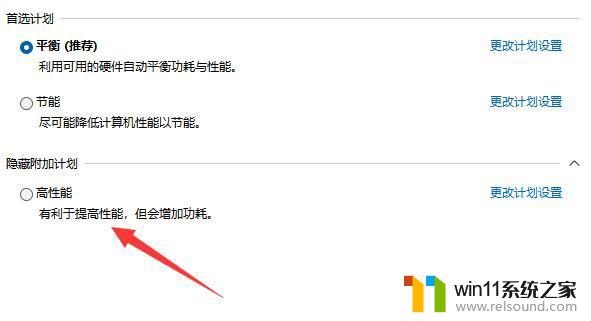
以上就是win11电源性能怎么设置高性能的全部内容,碰到同样情况的朋友们赶紧参照小编的方法来处理吧,希望能够对大家有所帮助。















